Verkkoselaimet mahdollistavat kaiken tyyppisten tietojen etsimisen järjestyksessä Internetin kautta. Ajan myötä monet selaimet syntyvät ja sisällytetään markkinoille.
Jokaisella näistä on erityispiirteitä, jotka tekevät niistä ainutlaatuisen. Tällä hetkellä on monia selaimia, jotka voimme löytää saataville, on parasta tehdä vähän tutkimusta ja valita tarpeisiimme parhaiten sopivat.
Useimmin käytettyjen selainten joukossa on Microsoft-yrityksen kehittämä Microsoft Edge -selain. Tämä selain on kehitetty Windows 10 -käyttöjärjestelmälle.
On paljon toimintoja että ne tuovat ja että voimme hyödyntää siirtymistä verkossa hyvin käytännöllisellä tavalla. Tällä tavalla voimme oppia tuntemaan ominaisuudet ja ominaisuuksia, joita tämä selain voi suorittaa.
Miksi minun on otettava GPU käyttöön Microsoft Edgessä?
Koska Microsoft Edge on uusi Microsoftin julkaisema alusta, sillä on vielä paljon parannettavaa. Tärkeimpien joukossa meillä on latausnopeus ja suorituskyky web-selailussa.
Voimme huomata tämän, kun käytämme verkkosivuja edistynyt grafiikka, jotka vaativat selaimen toimimaan suurimmalla teholla. Tästä syystä Microsoft Edge on yleensä hieman hidas, kun sivuja ladataan ja grafiikkaa näytetään.
Mutta meidän ei tarvitse huolehtia, koska muutamalla yksinkertaisella kokoonpanolla tietokoneellamme voimme suurelta osin korjata nämä viat. Tämä johtuu siitä, että voimme mahdollistaa korkean suorituskyvyn GPU.
Nyt meillä voi olla kysymys, mitä hyötyä on tietokoneen GPU: n käyttöönotosta? Tämä auttaa parantamaan sovellusten suorituskyvyn häiriöitä huomattavasti. Kun GPU otetaan käyttöön, valitulle sovellukselle annetaan lupa käyttää kaikkea tietokoneellamme olevaa virtaa.
Tämä tarkoittaa sitä, että ottamalla käyttöön korkean suorituskyvyn grafiikkasuoritin Microsoft Edge -selaimelle selain pystyy hyödyntämään tietokoneemme grafiikkaa. Se pystyy käyttämään integroitua prosessoria ja näytönohjainta, joka tietokoneellamme on maksimaalisesti.
Äskettäin Microsoft Edge on sisällyttänyt tämän uuden kyvyn, jotta sen käyttäjät voivat hyödyntää täysin tietokoneen suorituskykyä. Tämän ansiosta pystymme yksinomaan ottamaan käyttöön korkean suorituskyvyn GPU: n tälle selaimelle.
Jos haluamme tietää, miten voimme tehdä tämän toiminnan, opimme tässä artikkelissa helposti ja yksinkertaisesti. Mitä vaiheita meidän on noudatettava, jotta korkean suorituskyvyn grafiikkasuoritin otetaan käyttöön Microsoft Edge -selaimessa.
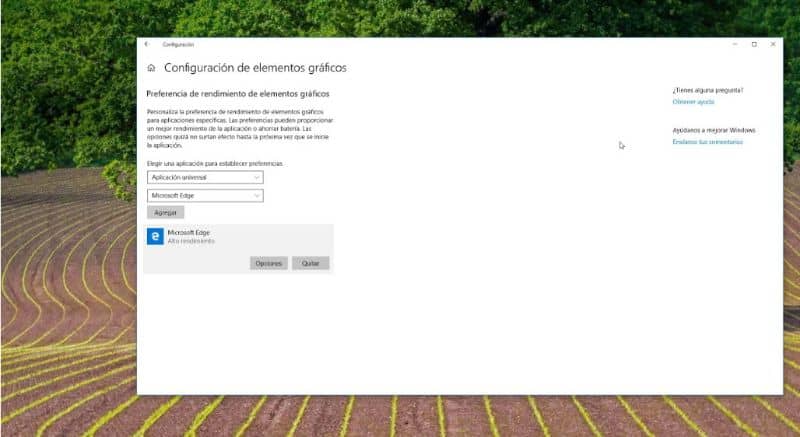
Jos haluamme, että tietokoneemme GPU parantaa Microsoft Edge -selaimen suorituskykyä, meidän on ensin avattava Windows-asetukset.
Kun Windowsin asetusikkuna on auki, meidän on mentävä Järjestelmä-vaihtoehtoon, joka sijaitsee ensinnäkin. Seuraavaksi valitsemme vaihtoehdon näytön vasemmalla puolella olevasta vaihtoehtoluettelosta ”Näyttö”.
Kun olemme syöttäneet näytön asetukset, meidän on mentävä viimeisiin vaihtoehtoihin ja valittava ”Graafisten elementtien määritys”. Tällä tavalla annamme valinnan, jossa voimme ottaa käyttöön korkean suorituskyvyn grafiikkasuorittimen.
Meidän on napsautettava palkkia ”Sovellukset”, luettelo kaikista tietokoneellamme olevista Microsoft-sovelluksista näytetään automaattisesti. Siellä voimme valita minkä tahansa sovelluksen, jonka haluamme parantaa suorituskykyä.
Ensimmäisessä palkissa valitsemme ”Yleissovellukset”, sitten etsimme sitä Microsoft Edge -palvelussa ja valitsemme sen. Napsautamme nyt Lisää-vaihtoehtoa.
Alareunassa Microsoft Edge -sovellus otetaan käyttöön, valitsemme sen ja napsautamme Valinnat. Avautuu ikkuna, jossa meidän on valittava vaihtoehto ”Suorituskykyinen ja napsautettava lopuksi vaihtoehtoa ”Pitää”.
Lopuksi toivomme, että tästä artikkelista on ollut hyötyä. Haluamme kuitenkin kuulla sinusta. Oletko pystynyt ottamaan käyttöön korkean suorituskyvyn GPU: n Microsoft Edge -selaimelle? Tiedätkö toisen menetelmän, jonka avulla voit suorittaa tämän toiminnon? Jätä meille vastauksesi kommentteihin.
Saatat myös olla kiinnostunut, Kuinka aktivoida Microsoft Edgen salaiset asetukset -valikkovaihtoehdot